Être abonné à un excellent package de votre FAI (fournisseur de services Internet) ne signifie rien si votre Wi-Fi Windows 10 n'a pas de configuration IP valide . En plus de ne pas pouvoir vous connecter à Internet, vous pouvez avoir du mal à essayer d'accéder à votre réseau local.
C'est pourquoi nous avons décidé de partager avec vous un peu d' informations sur la configuration IP , pourquoi vous pouvez obtenir le message disant que ce n'est pas valide et comment le réparer. J'espère qu'après avoir lu cet article, vous n'aurez pas de problèmes avec votre réseau.
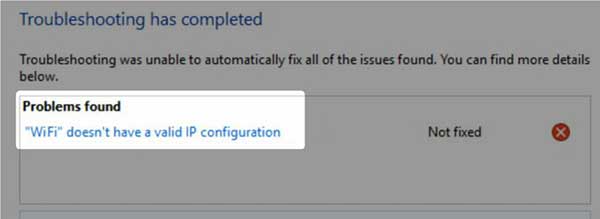
Configuration IP
La configuration IP (Internet Protocol) fait référence à un ensemble de paramètres IP qui permettent à l'appareil envoyer et recevoir des paquets IP. La configuration entière comprend l'adresse IP, le DHCP ( Dynamic Host Configuration Protocol ), le masque de sous-réseau et la passerelle.
L'adresse IP fait référence à l'adresse réseau numérique de votre appareil. Le DHCP est un protocole qui fait beaucoup de choses, et l'un d'eux fournit à l'hôte une adresse IP, une passerelle par défaut et un masque de sous-réseau.
Le masque de sous-réseau effectue une séparation entre la partie de l'appareil et la partie réseau de l'adresse IP. La passerelle est un nœud de réseau, et généralement, vous le verrez comme l' adresse IP de votre routeur. En lisant ceci, vous pouvez supposer que les adresses IP sont très importantes. Eh bien, ils le sont.
Raisons Windows 10 Wi-Fi n'a pas de configuration IP valide
Il existe trois raisons essentielles pour que votre Wi-Fi Windows 10 n'ait pas de configuration IP valide. Ceux-ci sont liés au pilote sans fil dans votre appareil, au cache DNS (système de nom de domaine) et à l'adresse IP.
Conducteur sans fil
C'est une chose commune pour votre sans fil de ne pas fonctionner de la bonne façon quand quelque chose mal avec le conducteur. En règle générale, c'est lié à une nouvelle mise à jour du pilote . Il est possible que quelque chose se soit produit lors de la mise à jour automatique du système, et votre pilote a été simplement sauté.
Cache DNS
Cache Memory nous permet de stocker quelques informations que nous avons obtenues en ligne pour une utilisation ultérieure. DNS Cache fonctionne sur le même principe en stockant les enregistrements DNS. Cependant, il est bon de l'effacer parfois pour éviter d'obtenir une configuration IP non valide.
Conflit d'adresse IP
Cela se produit lorsque vous avez deux ou plusieurs adresses IP conflictuelles , ce qui signifie qu'il y a au moins deux appareils sur votre réseau avec la même adresse IP. Cela gâche le routeur et vous ne pouvez pas vous connecter à un autre appareil ou à Internet.
Comment réparer Windows 10 Wi-Fi n'a pas de configuration IP valide
Connaître les raisons les plus courantes pour lesquelles votre Wi-Fi Windows 10 n'a pas de configuration IP valide nous rapproche un pas de résolution du problème. Voici quelques étapes de dépannage faciles que vous pouvez effectuer pour faire le travail.
Redémarrage du réseau
Comme d'habitude, la première étape que nous suggérons est un redémarrage de réseau car la configuration IP est automatiquement effectuée par la suite. Éteignez le routeur et votre appareil. Ensuite, allumez votre routeur et attendez qu'il établit des fonctionnalités complètes. Après cela, activez votre appareil et tout devrait bien fonctionner.
Réinitialisation de l'adaptateur sans fil
En réinitialisant, nous voulons réellement la désactivation et l'activation de l'adaptateur. Accédez simplement aux paramètres et trouvez l'icône Internet réseau. Cliquez dessus et cliquez sur Wi-Fi dans le volet gauche. Dans les paramètres connexes, cliquez sur les options de modification de l'adaptateur.
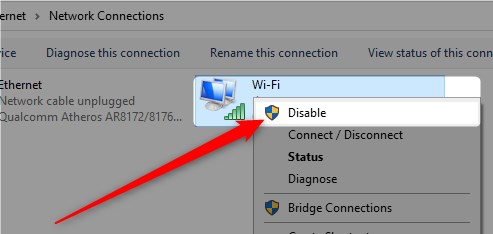
Lorsque la fenêtre Connexions réseau apparaît, cliquez avec le bouton droit sur Wi-Fi et cliquez sur Désactiver. Une fois que vous avez fait cela, attendez quelques secondes. Ensuite, cliquez avec le bouton droit dessus et cliquez sur Activer, et votre problème doit être résolu.
Effacer le cache DNS
Il est assez simple pour effacer le cache DNS sur un système d'exploitation Windows 10 . Accédez à la zone de recherche et tapez CMD. Cliquez avec le bouton droit sur le premier résultat qui apparaît et sélectionnez Exécuter en tant qu'administrateur. Dans l'invite de commande, tapez ipconfig / flushdns et appuyez sur Entrée. Votre cache DNS est effacé et votre Wi-Fi devrait fonctionner maintenant.
Version et renouvellement de l'adresse IP
Les étapes sont similaires aux précédentes. Ouvrez l'invite de commande en tant qu'administrateur. Après cela, vous devez taper IPConfig / Release et appuyer sur Entrée. Cela libère votre adresse IP et la rend disponible pour un autre appareil.
Lecture recommandée:
- Windows 10 Pas d'accès Internet mais Internet fonctionne
- Icône de réseau manquant dans la barre des tâches dans Windows 10 (correctifs faciles)
- Internet se déconnecte toutes les quelques minutes dans Windows 10 (essayez ces correctifs rapides)
Ensuite, vous devez taper ipconfig / renouveler et appuyer à nouveau sur Entrée. Cela permet à votre ordinateur d'obtenir une nouvelle adresse IP de votre routeur. Essayez de vous connecter à votre sans fil après cela, cela devrait très bien fonctionner.
Réinstallation de l'adaptateur sans fil
Appuyez simplement sur et maintenez la touche Windows et X, et un menu apparaîtra au-dessus du bouton Démarrer dans le coin inférieur gauche de votre écran. Cliquez sur Device Manager. Trouvez la section des adaptateurs réseau et développez-le.
Localisez l' adaptateur sans fil et cliquez avec le bouton droit dessus. Après cela, cliquez sur Désinstaller l'appareil. Une fenêtre apparaîtra où vous devez cocher la case de suppression de la case et cliquez sur désinstaller. Après cela, cliquez sur l'action dans le coin supérieur droit du gestionnaire de périphériques.
Sélectionnez Analyser les modifications matérielles. Cela réinstallera automatiquement votre pilote sans fil, et vous pouvez essayer de vous connecter à votre réseau sans fil et accéder à certaines pages Web afin que vous puissiez tester la connexion Internet.
Définir manuellement l'adresse IP
Accédez aux paramètres et sélectionnez Internet réseau, cliquez sur Wi-Fi dans le volet gauche et dans les paramètres connexes, sélectionnez Options de modification de l'adaptateur. Trouvez la connexion réseau que vous utilisez et cliquez avec le bouton droit sur l'icône.
Sélectionnez Propriétés, puis cliquez sur Internet Protocol version 4 (TCP / IPv4). Après cela, cliquez sur Configurer et vous pouvez commencer à taper votre adresse IP, le masque de sous-réseau et la passerelle par défaut. Lorsque vous avez terminé, cliquez sur OK pour appliquer les modifications.
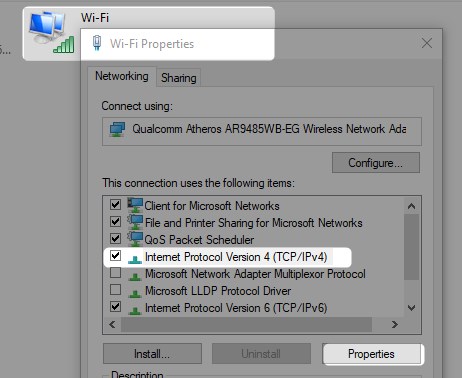
Réinitialisation de la pile TCP / IP
Pour réinitialiser le protocole de contrôle de transfert et la pile du protocole Internet (TCP / IP), vous devez à nouveau accéder à l'invite de commande. Assurez-vous de l'exécuter en tant qu'administrateur. La commande que vous tapez maintenant est netsh int ip réinitialisation.
Appuyez sur Entrée après l'avoir tapé et attendez l'exécution de la commande. Il est important que vous redémarrez votre appareil après cela, car tous les protocoles liés à votre réseau seront réinitialisés. Après cela, votre sans fil devrait fonctionner parfaitement bien.
Conclusion
J'espère que vous avez compris ce que signifie la configuration IP, pourquoi Windows 10 Wi-Fi n'a parfois pas de configuration IP valide. De plus, nous vous avons fourni quelques méthodes pour résoudre le problème.
Essayer un ou plusieurs fera sûrement le travail. Ainsi, expérimentez, redémarrez le réseau, et si cela ne fonctionne pas, continuez jusqu'à la pile TCP / IP. Si cela ne fonctionne toujours pas, votre routeur ou votre appareil peut être défectueux.
